win7系统的性能比较优秀,稳定性和兼容性都比较高,很多软件都能在win7系统运行良好,因此不少网友现在还在下载安装win7系统使用。那么如何重装win7系统呢?我们可以采用一键重装系统的方法快速安装,下面小编就给大家演示一个简单的w7一键重装系统教程。
具体的步骤如下:
1、直接在“小白系统官网”下载小白三步装机版工具打开,选择win7系统,然后点击立即重装。

2、软件开始自动下载win7系统镜像等。
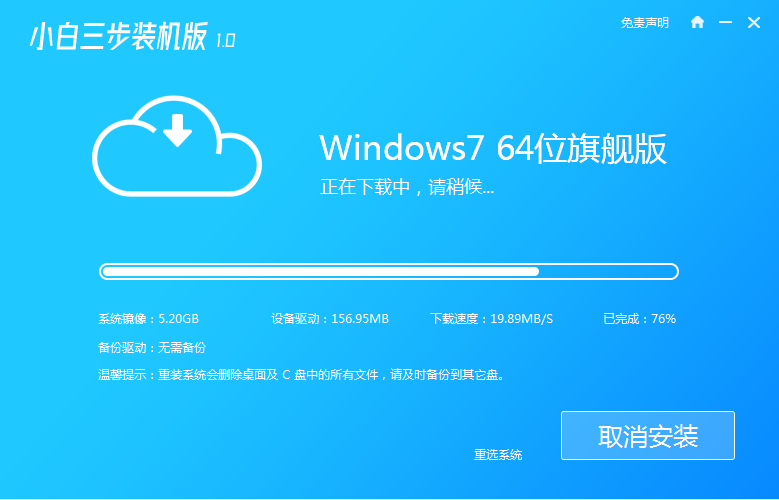
3、无需操作,安装部署win7系统过程中。
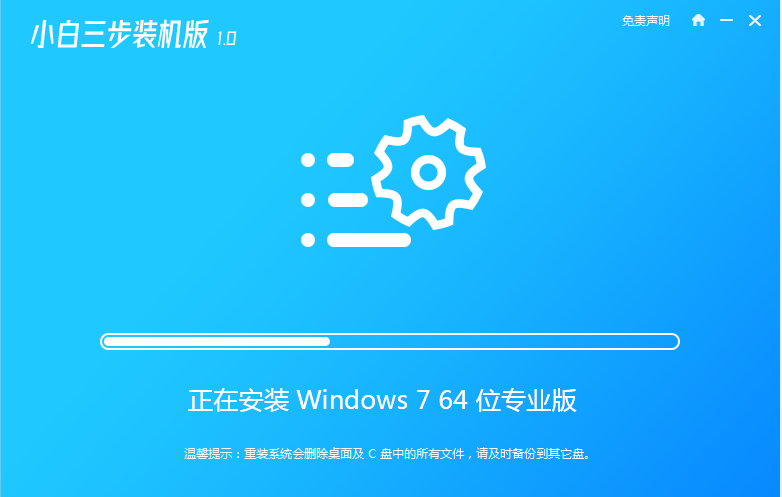
4、部署完成后,可以选择立即重启。

5、重启系统后,选择xiaobai-pe系统进入。
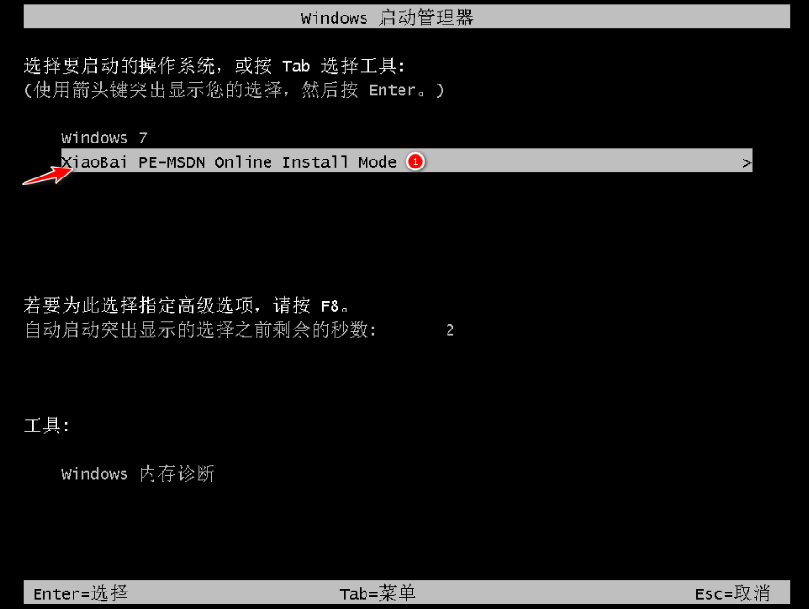
6、进入pe后,小白装机工具会自动进行win7系统安装。
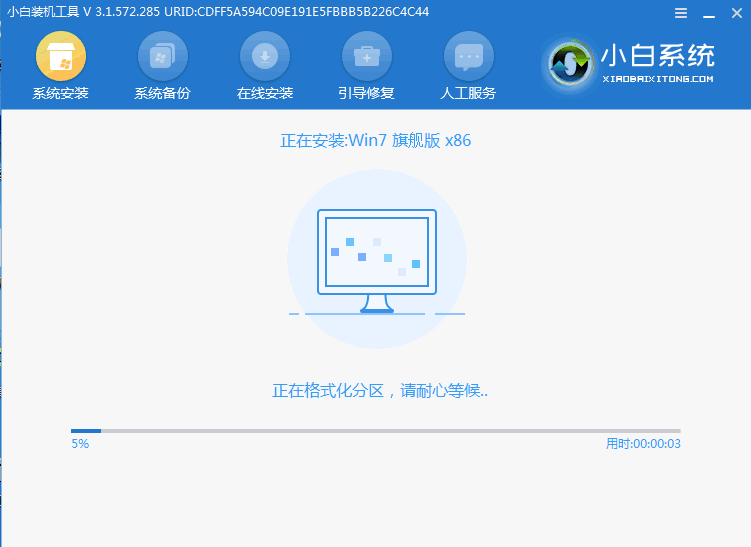
7、等待安装成功后,选择立即重启,重启后等待安装完成进入win7系统即可。

以上便是win7一键重装系统教程,有需要的小伙伴可以去下载小白三步装机版工具使用。